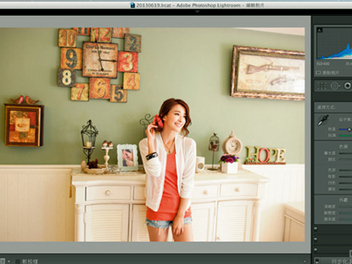Lightroom之前有連線與色調的問題,我只是知道這套軟體,但沒有真正使用過,後來因為工作上需要設定特殊色調,才開始接觸。剛換軟體的初期,會有些轉換的麻煩,像是不熟悉它的介面等等。不過,Lightroom有繁體中文版,所以摸索的過程中沒想像中的久,而且網路上可以搜尋的應用的資源也很多,是一套很容易上手的軟體,也是我目前的修圖主力軟體。
★Lightroom優點:執行速度快、去雜訊功能優、中文化完整。
 ▲原圖的對比、飽和度都不太好,色調也不是我要的;模特兒膚色偏黃,下面將會針對這些問題做修正。
▲原圖的對比、飽和度都不太好,色調也不是我要的;模特兒膚色偏黃,下面將會針對這些問題做修正。
 ▲我會把常用的參數記下來,雖然每個環境的設定值不見得是相同的,但我會先從這些設定值中,去看起來比較順眼的,再做細項的調整。這樣可節省時間,不用每次都是重頭開始。
▲我會把常用的參數記下來,雖然每個環境的設定值不見得是相同的,但我會先從這些設定值中,去看起來比較順眼的,再做細項的調整。這樣可節省時間,不用每次都是重頭開始。
 ▲調整完後,反差那麼大了,但白平衡似乎不太對。
▲調整完後,反差那麼大了,但白平衡似乎不太對。

 ▲相機上的白平衡不一定就是正確的白平衡,但我想留下現場光的感覺,所以並沒有調到最精準的白平衡。
▲相機上的白平衡不一定就是正確的白平衡,但我想留下現場光的感覺,所以並沒有調到最精準的白平衡。

 ▲在外觀的選項中,調高清晰度會提升照片邊緣的反差,一般我就都會維持在0,除非我的照片是中性或是美式風格;調整鮮豔度會讓膚色比較豔麗;飽和度則是用來調整照片的整體色彩。
▲在外觀的選項中,調高清晰度會提升照片邊緣的反差,一般我就都會維持在0,除非我的照片是中性或是美式風格;調整鮮豔度會讓膚色比較豔麗;飽和度則是用來調整照片的整體色彩。

 ▲利用色調曲線調整照片的對比反差。
▲利用色調曲線調整照片的對比反差。

 ▲利用色調調整膚色,把容易讓亞洲人偏黃的橙色飽和度下降,提升明度去除偏黃的感覺;也可調整紅色的飽和度,讓膚色帶有紅潤的感覺,不那麼死白。
▲利用色調調整膚色,把容易讓亞洲人偏黃的橙色飽和度下降,提升明度去除偏黃的感覺;也可調整紅色的飽和度,讓膚色帶有紅潤的感覺,不那麼死白。
 ▲修正後的膚色算比較符合我的要求,但雜訊有點多。
▲修正後的膚色算比較符合我的要求,但雜訊有點多。

▲一開始會先從銳利化下手,在調整數據時,可同時按下alt鍵,了解銳利化的邊緣和範圍在哪裡,再選擇所需的強度。銳利化之後,再使用雜色減少,降低圖中的雜訊。
 ▲去除雜訊後,原來在脖子的地方有很多雜訊,但目前幾乎看不到了。
▲去除雜訊後,原來在脖子的地方有很多雜訊,但目前幾乎看不到了。
 ▲調整完後,比較前後的差別,可以發現照片的色彩和細節比較出來。
▲調整完後,比較前後的差別,可以發現照片的色彩和細節比較出來。
 ▲Before
▲Before
 ▲After
▲After
延伸閱讀
Photoshop Lightroom 5 在 人像攝影 的運用
進階必學四大招,徹底活用 Lightroom 清晰度 調整功能
本文摘自《 flash!超閃人像再進化:專業攝影不傳用光之術》